Poradniki
Narzędzie do usuwania znaków wodnych PixEraser to wszechstronne narzędzie, które pomaga usuwać niechciane obiekty z obrazu, usuwać znaki wodne wideo, usuwać logo TikTok i dodawać znak wodny do obrazów i plików wideo.
W tej części przeprowadzimy Cię przez kolejne kroki, aby jak najlepiej wykorzystać PixEraser. Zanurzmy się.
1. Usuń znak wodny z obrazu
PixEraser umożliwia obsługę obrazów w formacie JPG/PNG/JPEG/WebP/TIFF/BMP. Możesz go używać do obsługi obrazów HD o rozdzielczości do 5,000 x 5,000 pikseli.
Poza tym PixEraser został nakarmiony tysiącami zdjęć i może usuwać niechciane elementy różnego rodzaju. Na przykład możesz usunąć znak wodny, osoby, obiekty i tekst przy minimalnym wysiłku.
- Idź do zielonego Usuń niechciane elementy tab, ogólne narzędzie do usuwania, którego można użyć do skutecznego usunięcia czegokolwiek. Kliknij ikona strzałki przemieszczac sie. Lub możesz przejść do określonych zestawów narzędzi Watermark/People/Object/Text.
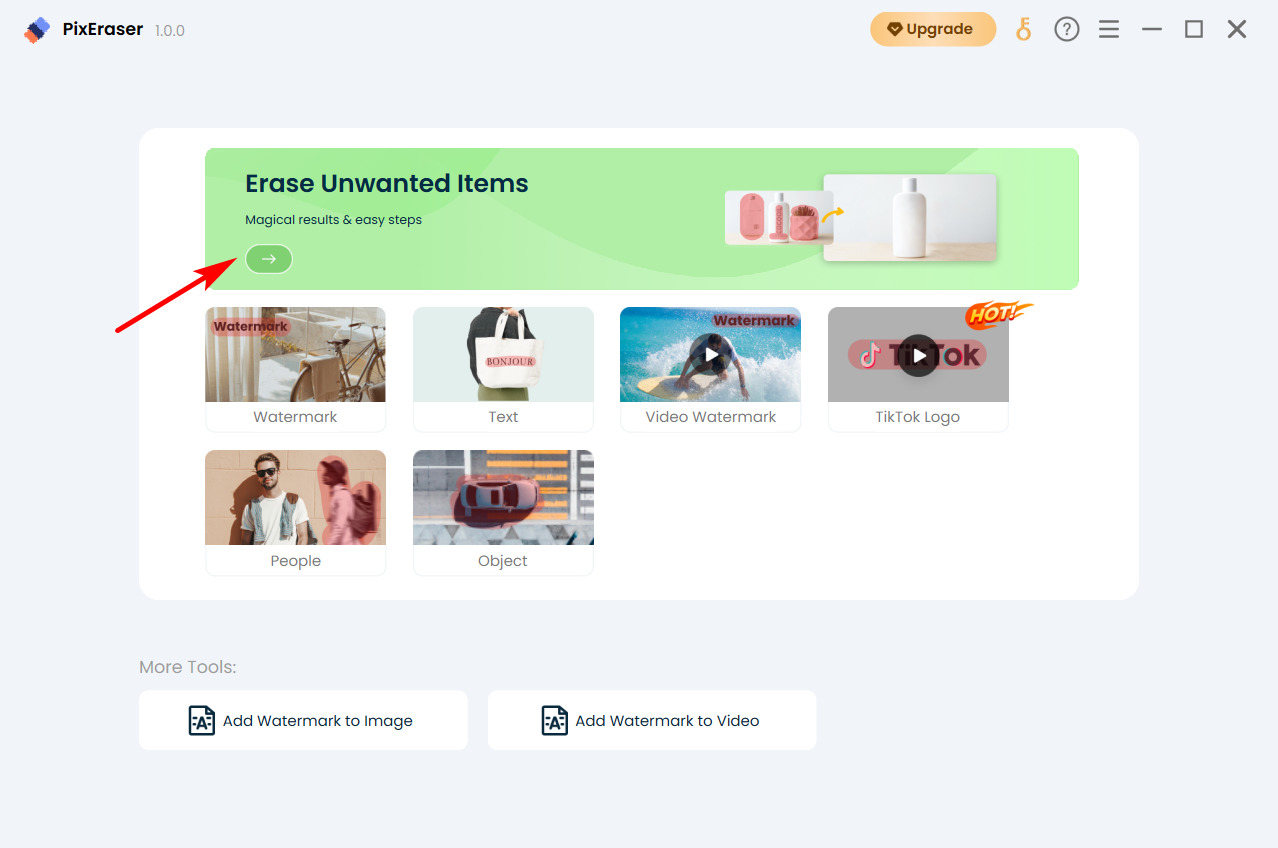
- Przeciągnij i upuść plik obrazu lub naciśnij Dodaj plik aby zaimportować obraz.
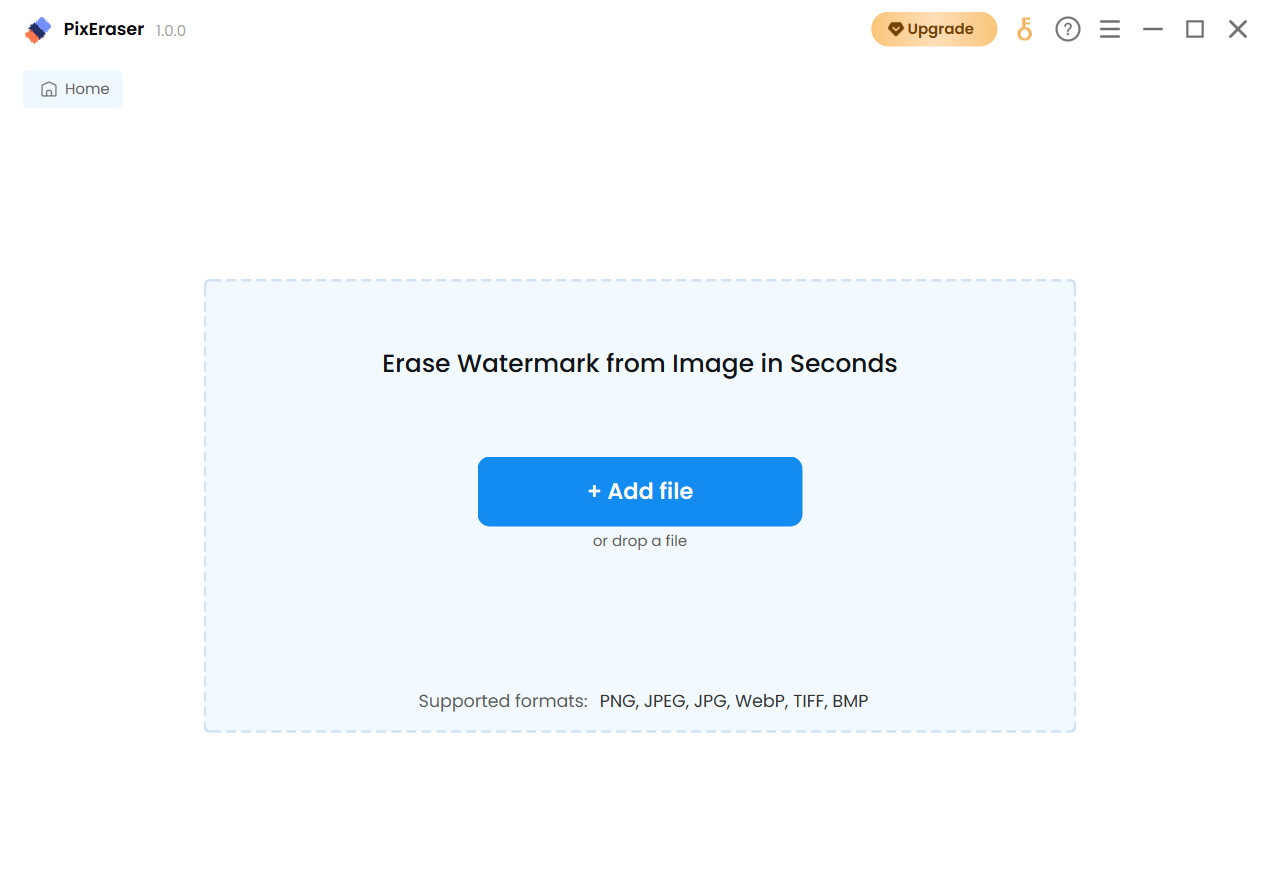
- Użyj narzędzia Prostokąt, aby podświetlić obiekt, który chcesz szybko usunąć. Jeśli zamierzasz dokonać dokładniejszego zaznaczenia, przydatne jest narzędzie pędzla. Po wybraniu wszystkich znaków wodnych naciśnij przycisk wymazać przycisk. W ciągu kilku sekund PixEraser pokaże wynik.
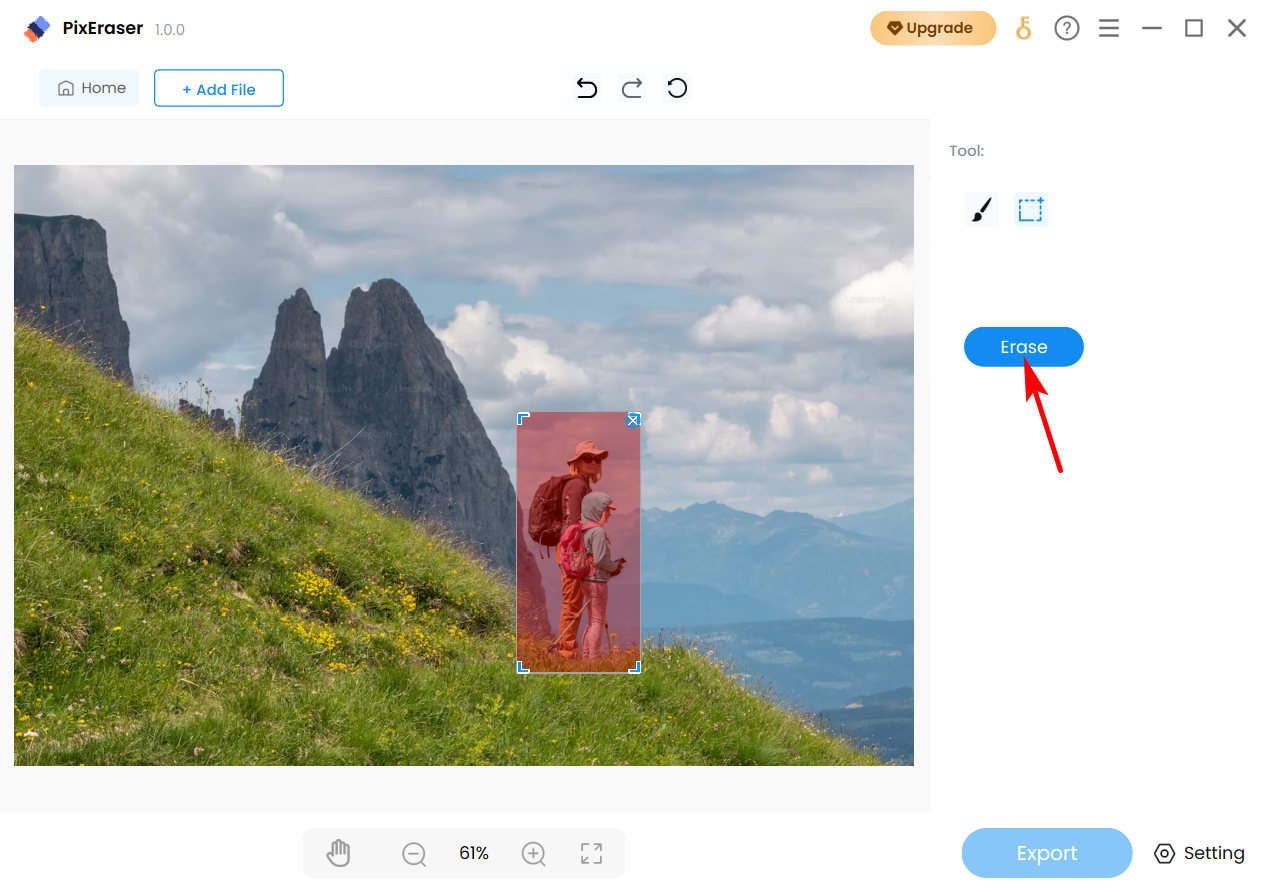
- Jeśli jesteś zadowolony z wyniku, ustaw miejsce docelowe pliku i kliknij przycisk Export przycisk. Następnie obraz bez znaku wodnego zostanie natychmiast zapisany na komputerze.
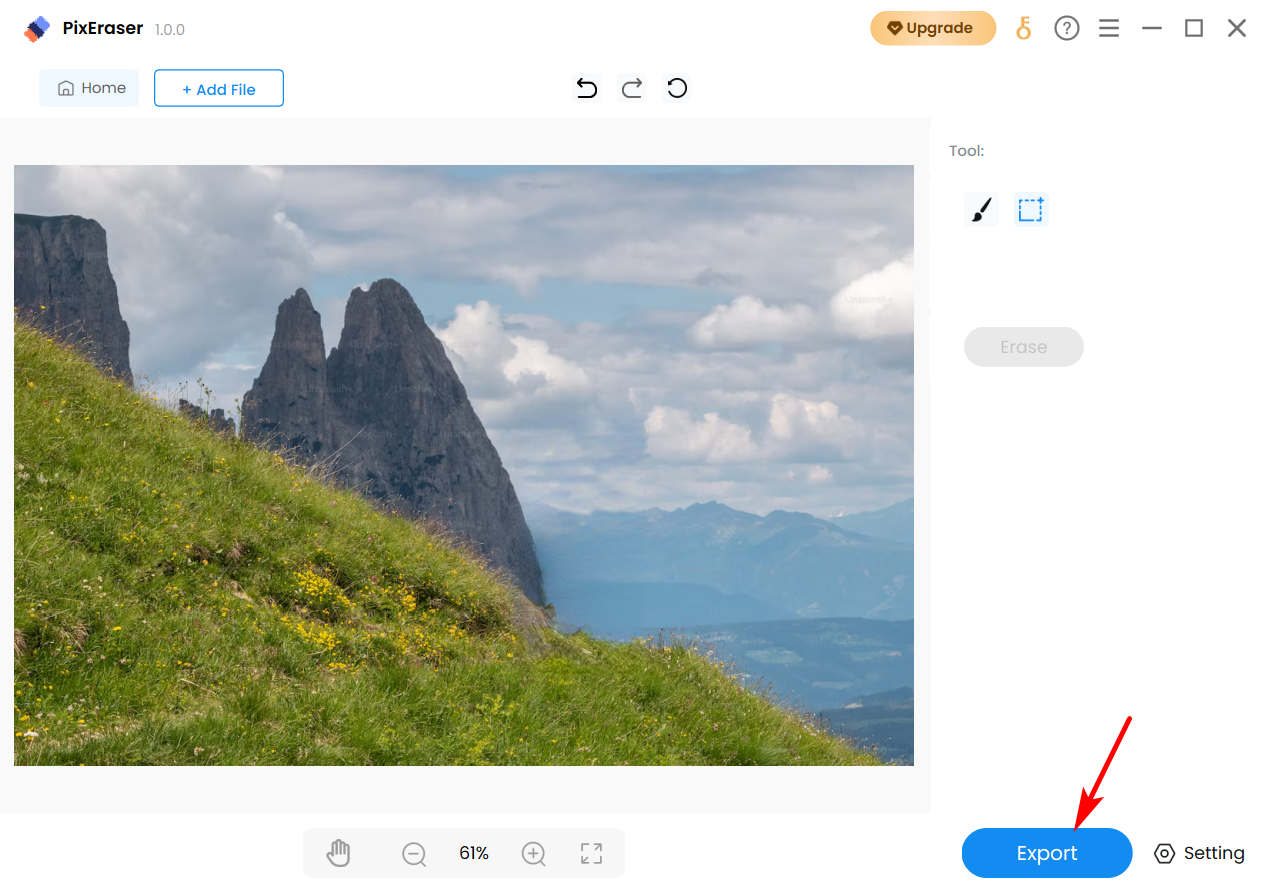
2. Usuń znak wodny wideo
PixEraser umożliwia usuwanie znaków wodnych z wideo w formatach MP4, MOV, AVI i MKV. Ponownie, brak limitu rozmiaru pliku.
- Udaj się do Wideo znak wodny patka.
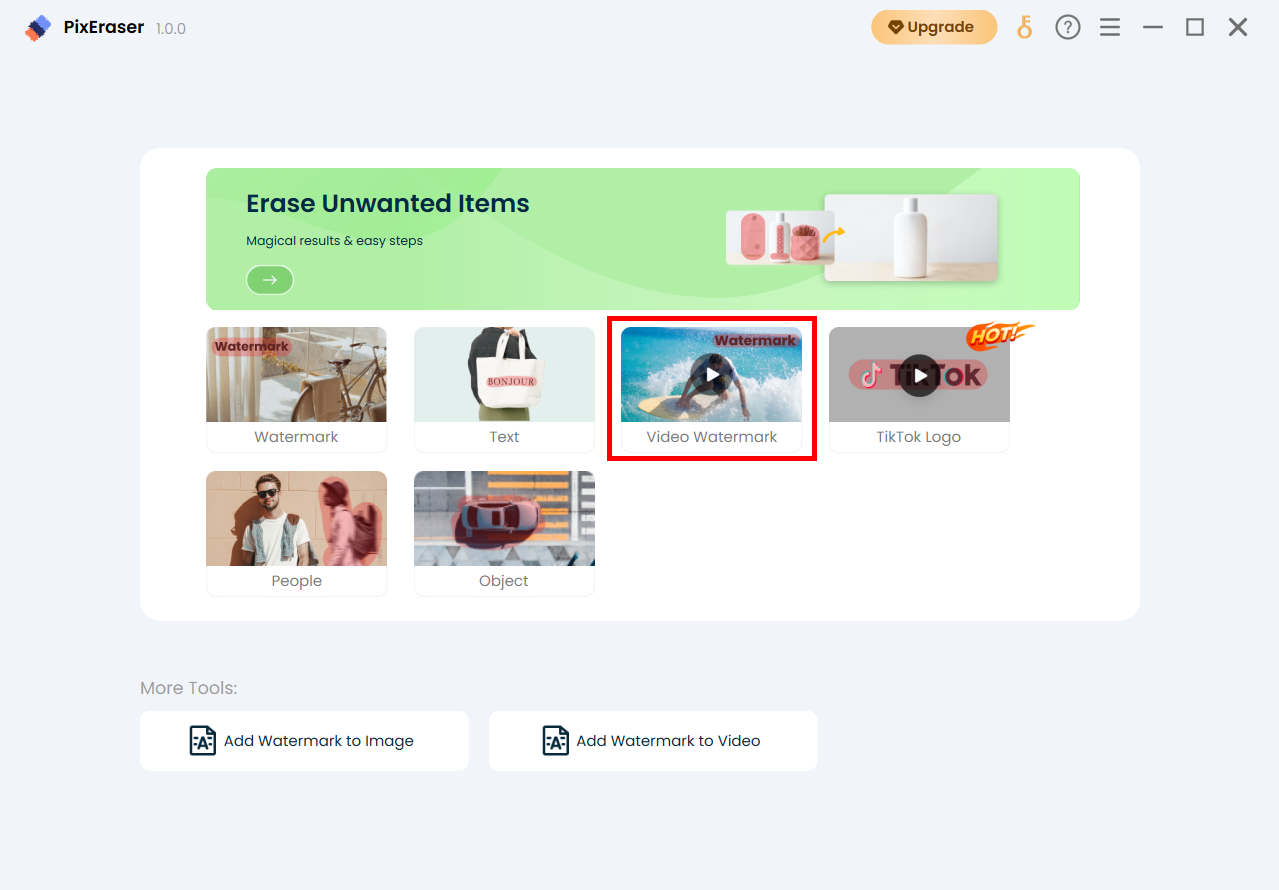
- Kliknij Dodaj plik , aby zaimportować wideo lub bezpośrednio przeciągnij i upuść plik do PixEraser.
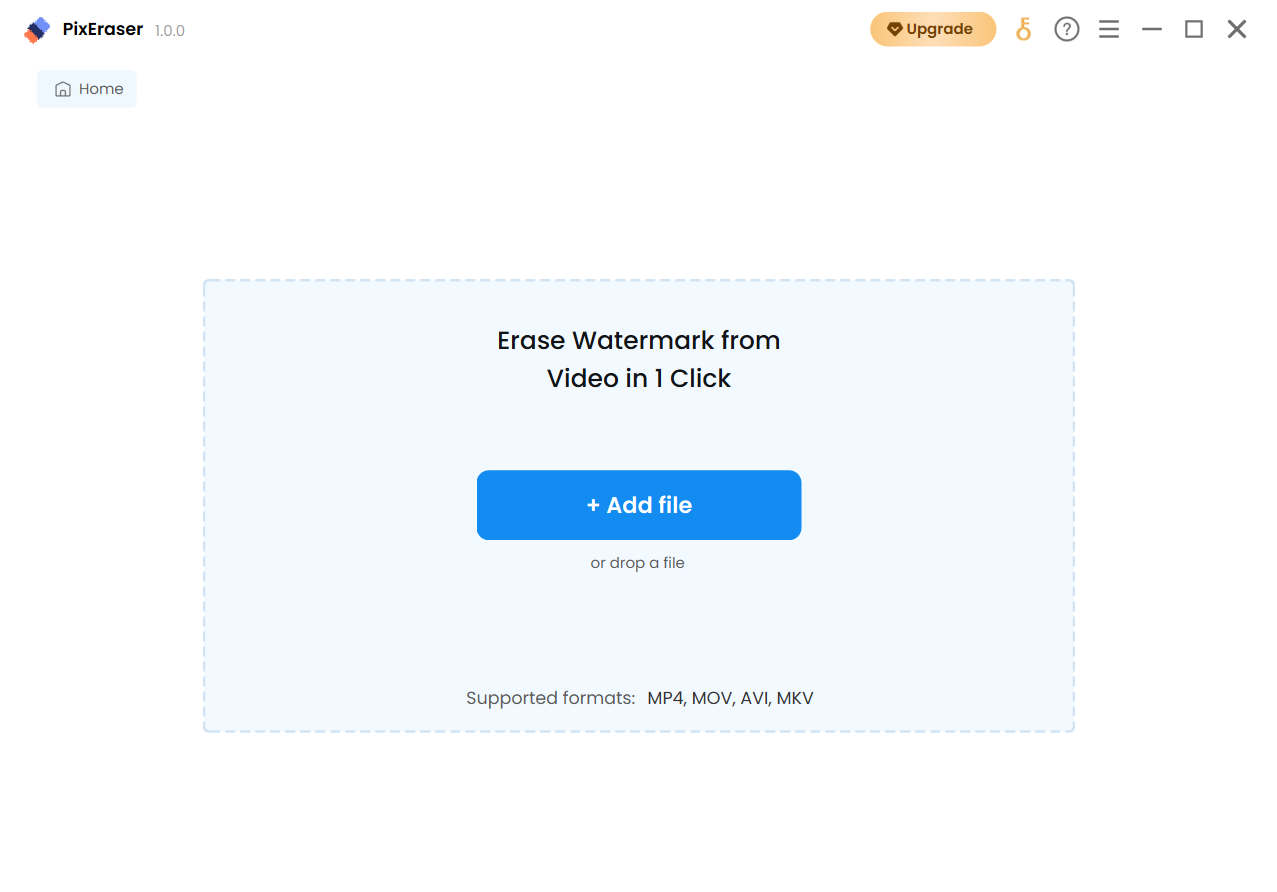
- Uderz w narzędzie prostokąta w prawym górnym rogu. Następnie możesz go przesunąć i dostosować jego rozmiar, aby pokrył cały znak wodny.
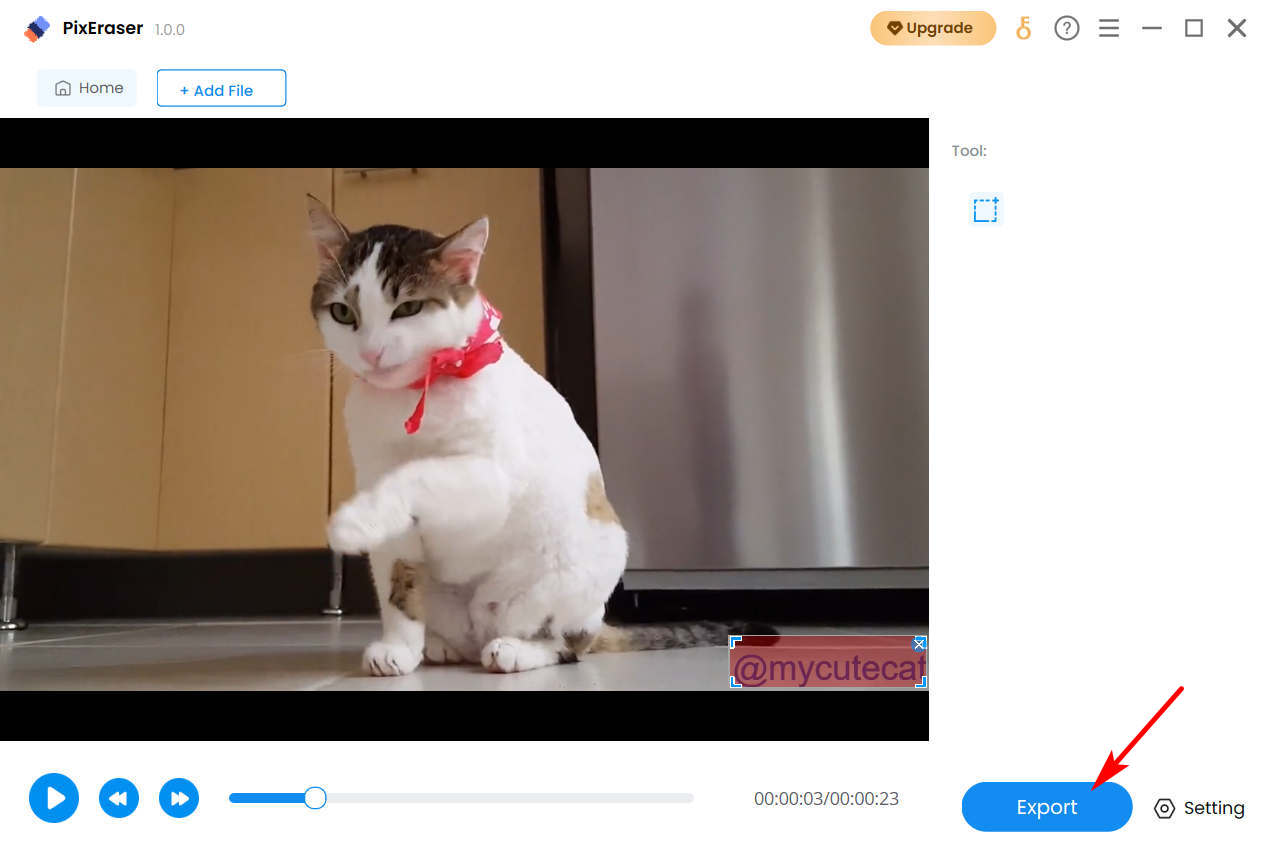
- Zdecyduj lokalizację pliku i naciśnij Export przycisk. Następnie PixEraser usunie znak wodny z wideo i zapisze ostateczną pracę na komputerze. W ciągu kilku sekund otworzy się okno i będziesz mógł otworzyć plik wideo lub folder, w którym zapisano wideo.
3. Usuń logo TikTok partiami (na gorąco)
Oprócz usuwania znaków wodnych z lokalnych/zapisanych filmów, możesz nawet pozbyć się logo TikTok i nazwy użytkownika za pomocą tego wszechstronnego narzędzia do usuwania znaków wodnych.
Unikalna funkcja usługi usuwania znaku wodnego PixEraser TikTok obejmuje usuwanie znaków wodnych TikTok partiami i szybki tryb usuwania logo TikTok.
Jak usuwać znaki wodne TikTok partiami, oto kroki.
- W PixEraser kliknij kartę Logo TikTok.
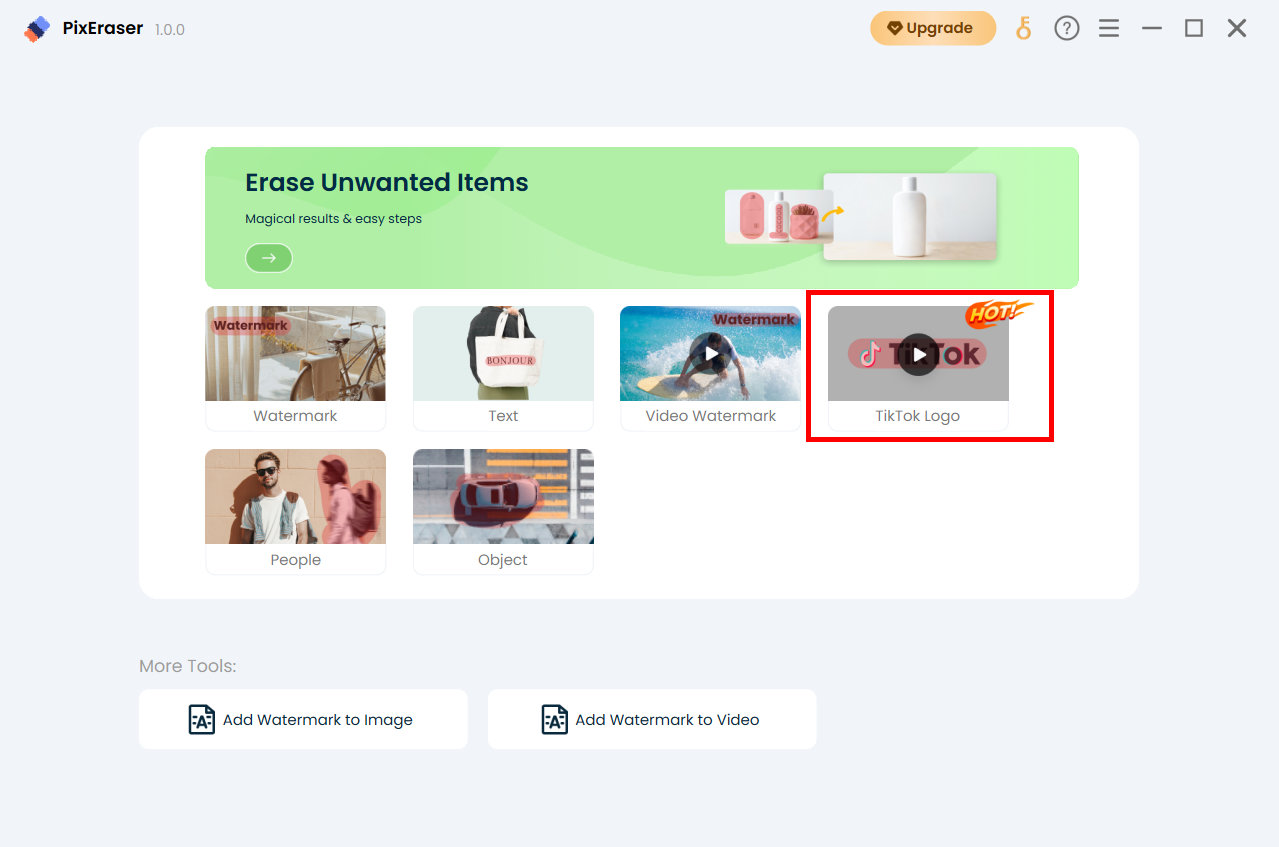
- Gdy wejdziesz w zakładkę TikTok, naciśnij niebieski + Wklej link przycisk w lewym górnym rogu. Następnie przejdź do skopiowania adresów URL TikTok i wklej je w tym polu — jeden adres URL na Internet. Na koniec naciśnij przycisk Pobierz. W ten sposób możesz usuwaj partiami wiele logo TikTok.
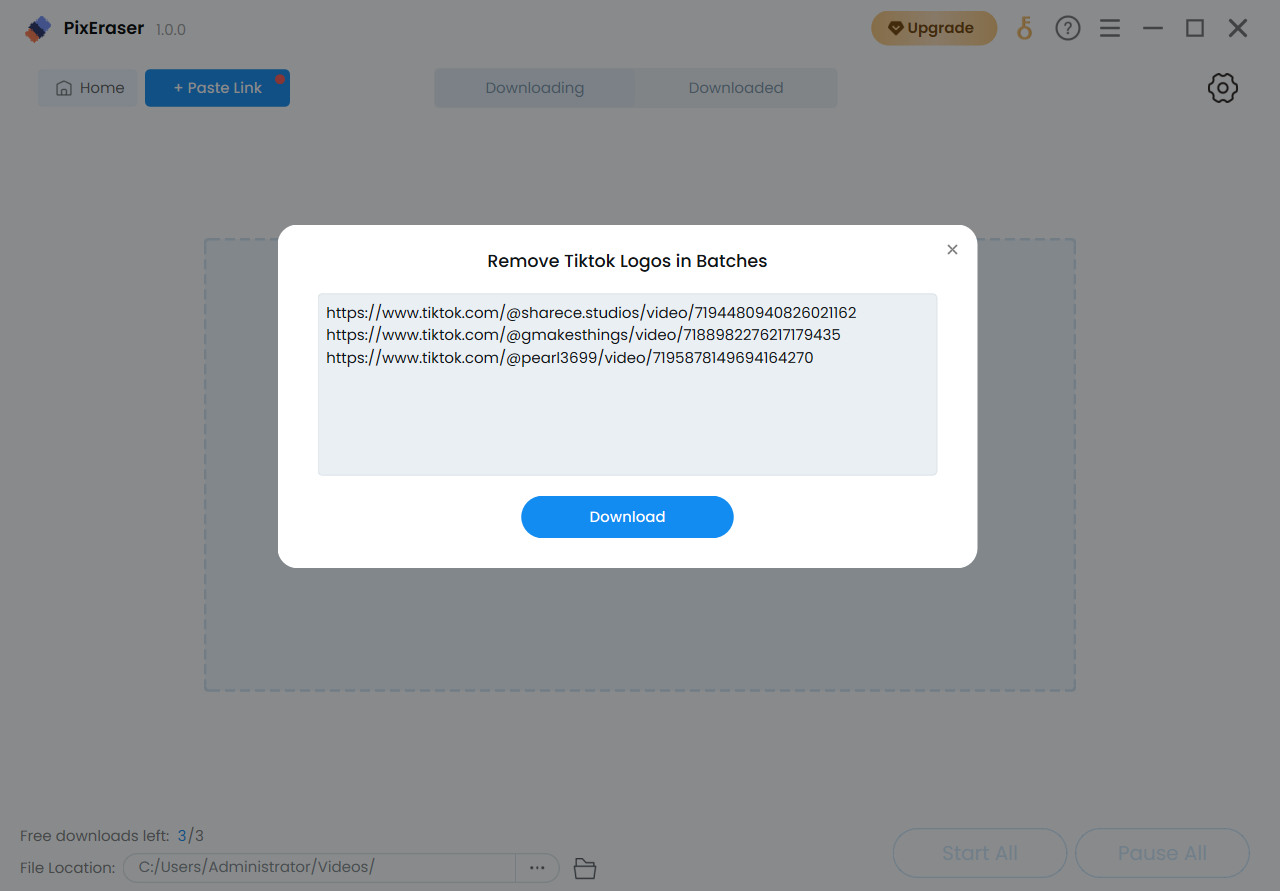 Ponadto istnieje tryb inteligentny dla szybkie usuwanie znaku wodnego TikTok. Po włączeniu trybu inteligentnego, po skopiowaniu adresu URL TikTok online i przełączeniu się na PixEraser, naciśnij przycisk + Wklej link, a proces usuwania znaku wodnego TikTok rozpocznie się automatycznie. Aby włączyć tryb inteligentny, kliknij ikonę ustawienia koła zębatego w prawym górnym rogu, zaznacz pole Włącz tryb inteligentny, a następnie potwierdź opcję przyciskiem OK.
Ponadto istnieje tryb inteligentny dla szybkie usuwanie znaku wodnego TikTok. Po włączeniu trybu inteligentnego, po skopiowaniu adresu URL TikTok online i przełączeniu się na PixEraser, naciśnij przycisk + Wklej link, a proces usuwania znaku wodnego TikTok rozpocznie się automatycznie. Aby włączyć tryb inteligentny, kliknij ikonę ustawienia koła zębatego w prawym górnym rogu, zaznacz pole Włącz tryb inteligentny, a następnie potwierdź opcję przyciskiem OK.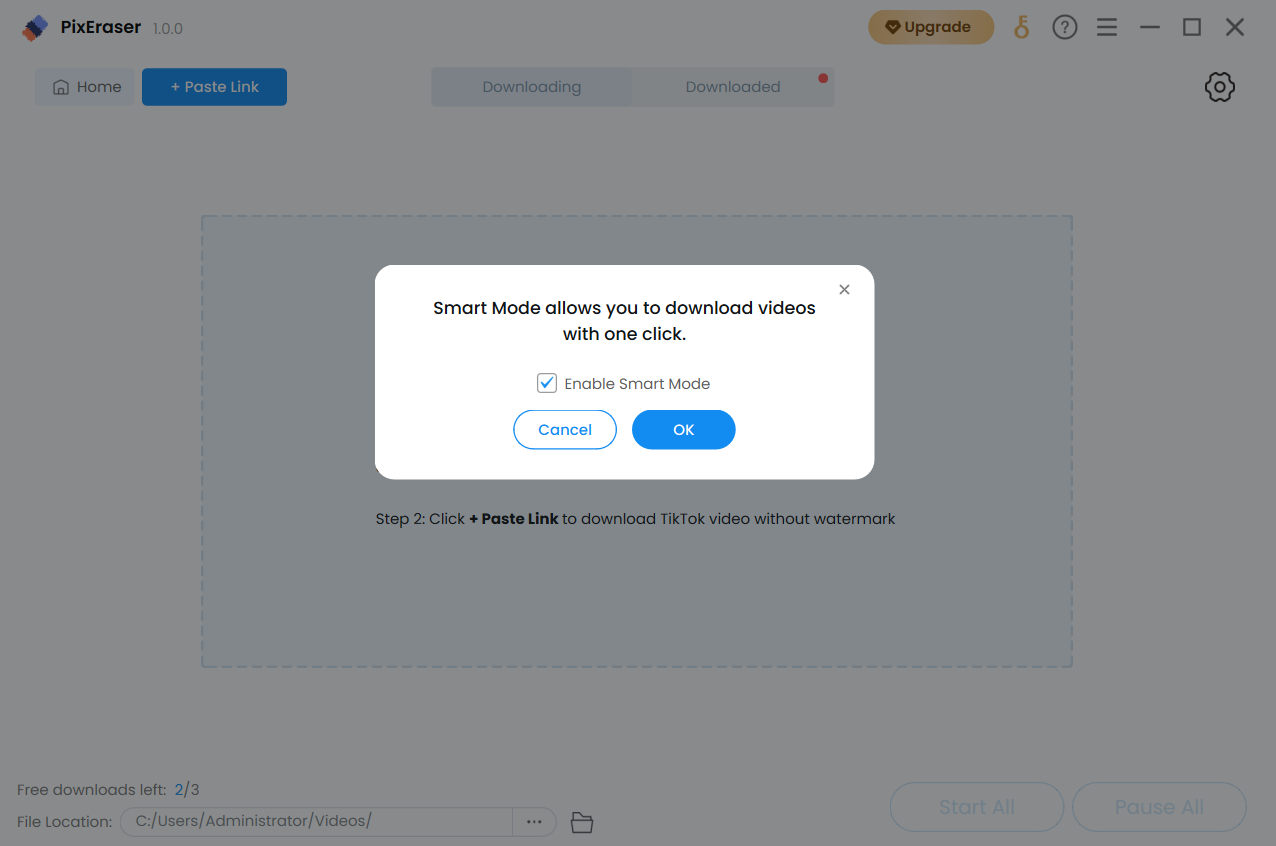
- W ciągu kilku sekund możesz pobrać wideo TikTok bez znaku wodnego.
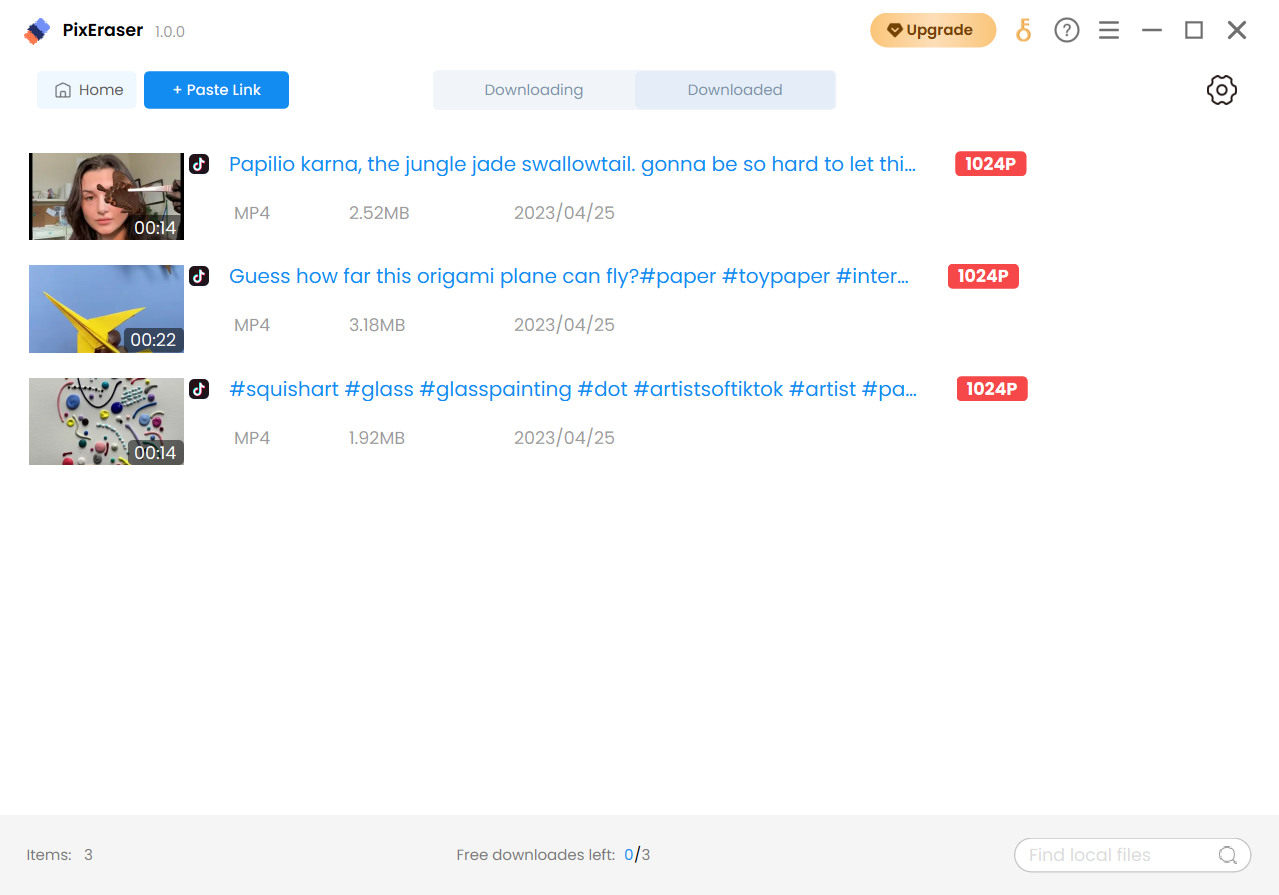
4. Dodaj znak wodny do obrazu/wideo
Oprócz usuwania znaków wodnych z obrazów i wideo, możesz użyć PixEraser do dodawania tekstu / logo na obrazach i filmach.
W przypadku zdjęć dozwolona jest edycja zdjęć w formacie JPG/PNG/JPEG/WebP/TIFF/BMP w dowolnym rozmiarze i rozdzielczości do 5,000 x 5,000 pikseli.
W przypadku wideo obsługiwane są popularne formaty, takie jak MP4, MOV, AVI i MKV. Ponownie, brak limitu rozmiaru pliku.
- W PixEraser przejdź do Dodaj znak wodny do obrazu or Dodaj znak wodny do wideo patka. Następnie dodaj plik, który ma być edytowany.
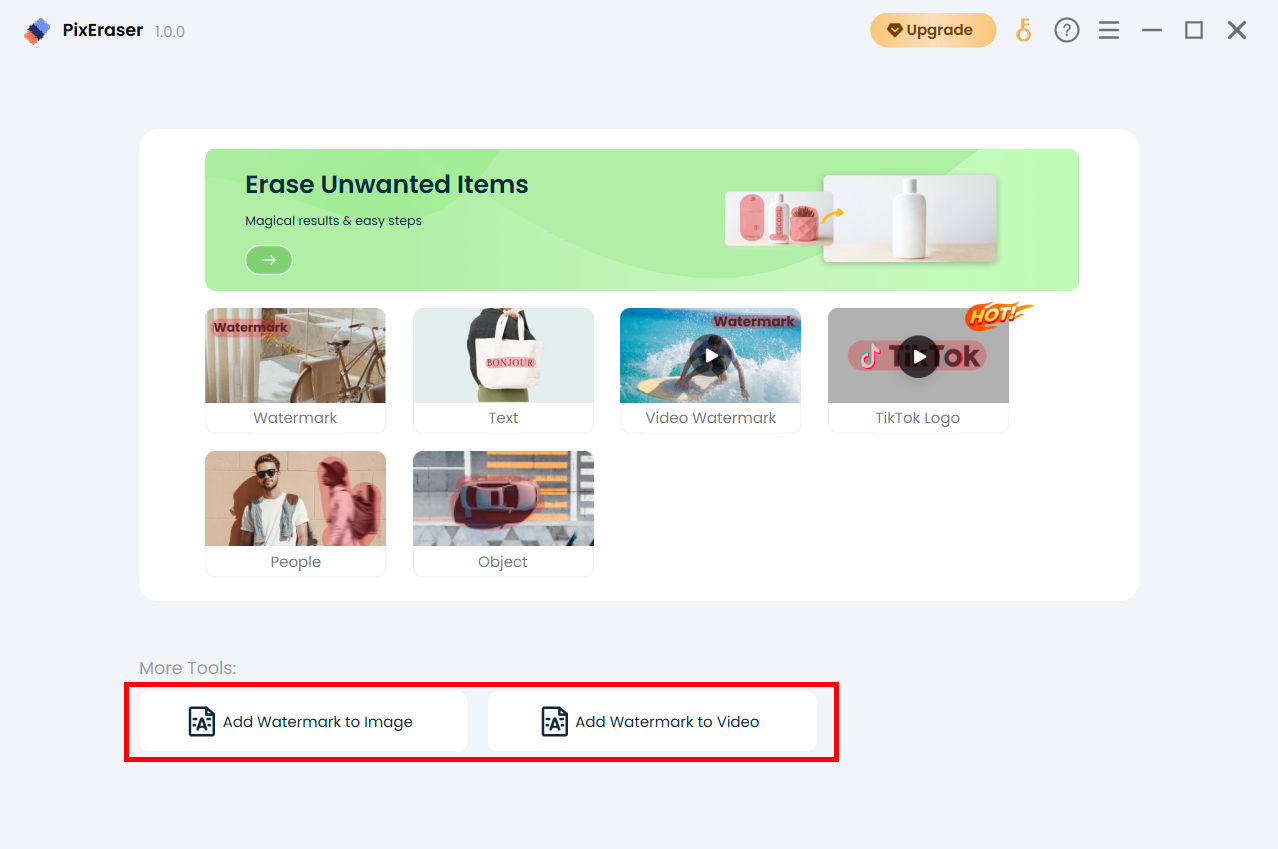
- Uderz w Dodaj tekst ikonę, wprowadź tekst, który chcesz dodać, i dostosuj czcionkę, rozmiar, kolor, przezroczystość, położenie itp. Poza tym możesz Dodaj obrazy, takie jak logo, grafika; i zmienić ich krycie.
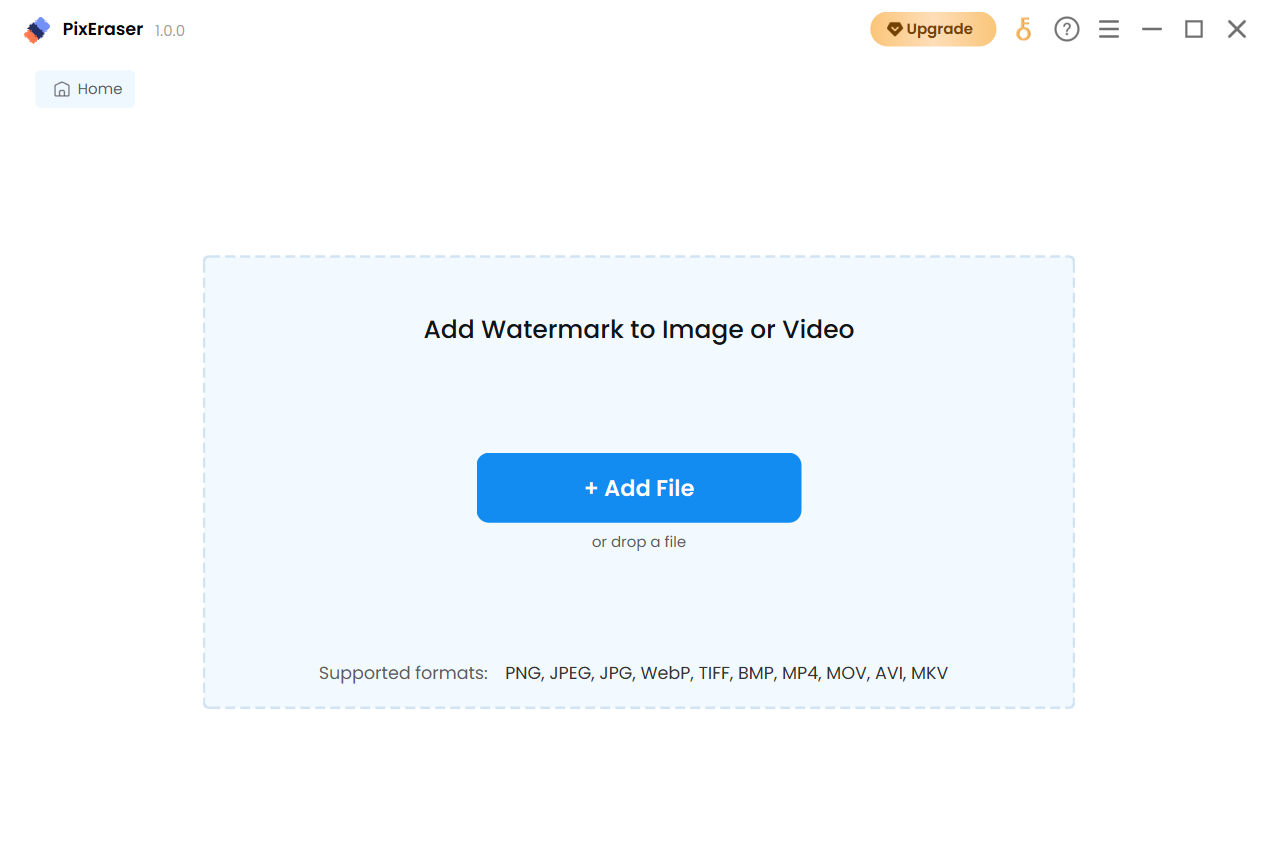
- Gdy jesteś zadowolony z pracy, naciśnij Export przycisk, aby zapisać wynik końcowy.
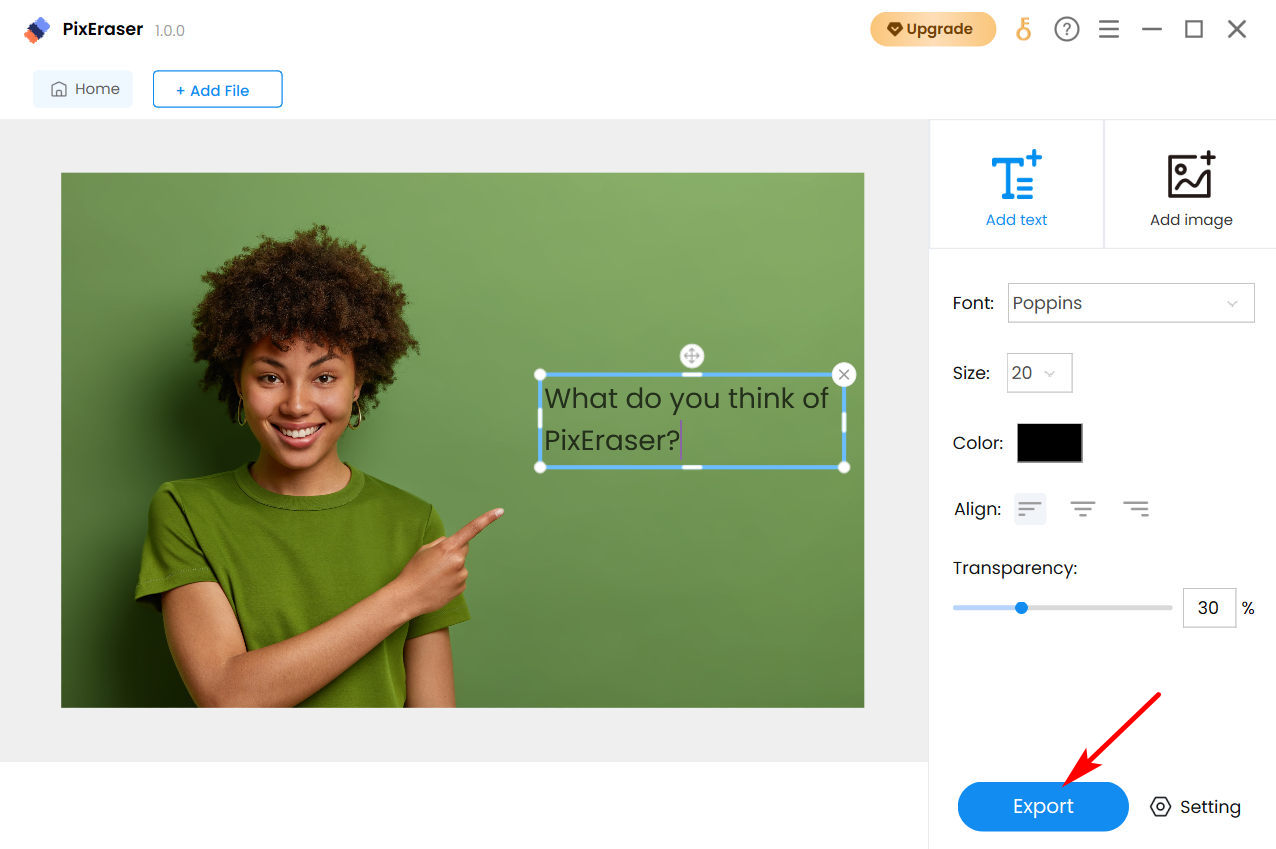
Problemy z zakupami
1. Jakie metody płatności obsługujecie?
Akceptowane są PayPal i wszystkie główne karty kredytowe.
2. Dlaczego nie mogę sfinalizować zakupu?
Należy pamiętać, że PixEraser zabezpiecza wszystkie dane za pomocą 256-bitowego zabezpieczenia SSL, a nasza witryna internetowa została certyfikowana przez firmę McAfee jako w 100% bezpieczna.
W przypadku błędów w płatnościach uprzejmie wyłącz wszystkie programy antywirusowe tymczasowo zainstalowany na komputerze.
Podobnie, jeśli zainstalowałeś plik rozszerzenie bezpieczeństwa w Twojej przeglądarce, wyłącz ją, ponieważ może uniemożliwić dokonywanie płatności online.
Ponadto, jeśli obecnie przeglądasz w pliku Okno incognito, przełącz się na zwykłą wersję i spróbuj ponownie dokonać płatności.
3. Jaka jest polityka zwrotów?
Z zastrzeżeniem poniższych warunków, oferujemy 7-dniową gwarancję zwrotu pieniędzy na nasze produkty, jeśli zakupiłeś licencję na pierwszy raz, zakup został dokonany w ciągu ostatnich 7 dnii zostało przetworzone mniej niż 10 zdjęć.
Aby zainicjować zwrot pieniędzy, napisz do nas na adres [email chroniony] z numerem zamówienia/adresem e-mail rozliczeniowym i powodem zwrotu pieniędzy.
4. Czy oferujecie ceny edukacyjne?
Oczywiście zapewniamy licencję edukacyjną z 50% zniżki dla uczniów, nauczycieli, wykładowców i pracowników wszystkich klas. Aby otrzymać kod kuponu, prosimy o kontakt pod adresem [email chroniony] używając twojego akademicki e-mail.
5. Czy mogę kupić drugą licencję na nowe urządzenie po obniżonej cenie?
Tak, możesz poprosić o 50% zniżki na drugą licencję. Prosimy o przesłanie do nas numeru poprzedniego zamówienia na adres [email chroniony].
Instrukcje aktywacji
1. Kiedy otrzymam kod aktywacyjny?
Zazwyczaj kod aktywacyjny jest automatycznie wysyłany na adres e-mail rozliczeniowy po zakupie. Jeśli nie możesz znaleźć wiadomości e-mail w swojej skrzynce odbiorczej, sprawdź folder ze spamem. Alternatywnie możesz również skontaktować się z nami pod adresem [email chroniony] i podaj swój adres e-mail do rozliczeń lub numer zamówienia.
2. Jak aktywować mój PixEraser?
- Przejdź do PixEraser i kliknij ikonę klucza lub wybierz „Aktywuj licencję” z trzywierszowego menu.
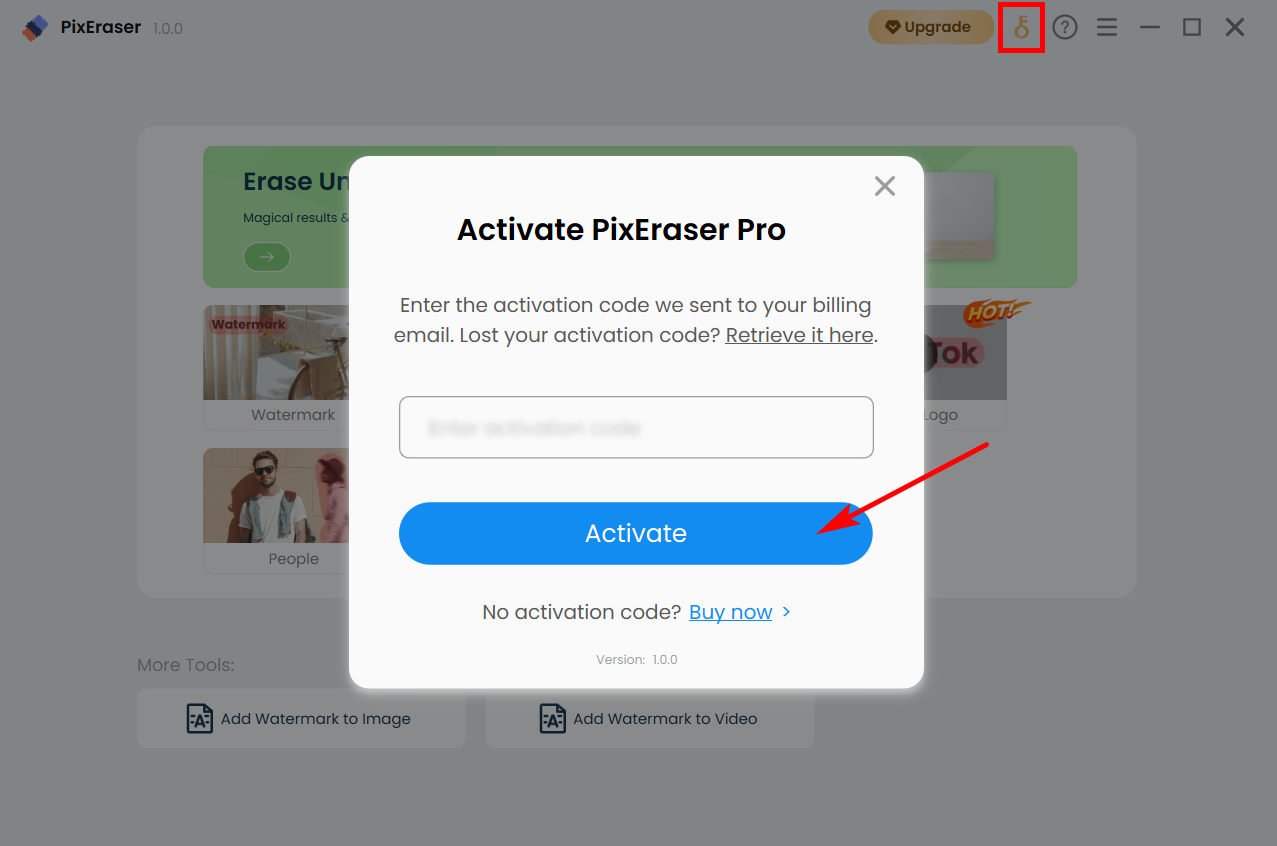
- Pojawi się wyskakujące okienko. Wklej kod aktywacyjny w wyznaczonym polu i kliknij przycisk „Aktywuj”.
Otóż to! Twoja licencja jest teraz aktywowana.
3. Co zrobić, jeśli nie otrzymam kodu aktywacyjnego?
Sprawdź swoją skrzynkę odbiorczą lub folder ze spamem, aby zobaczyć, czy otrzymałeś kod aktywacyjny.
Jeśli kod aktywacyjny jeszcze nie dotarł, odwiedź stronę [email chroniony], podając informacje rozliczeniowe.
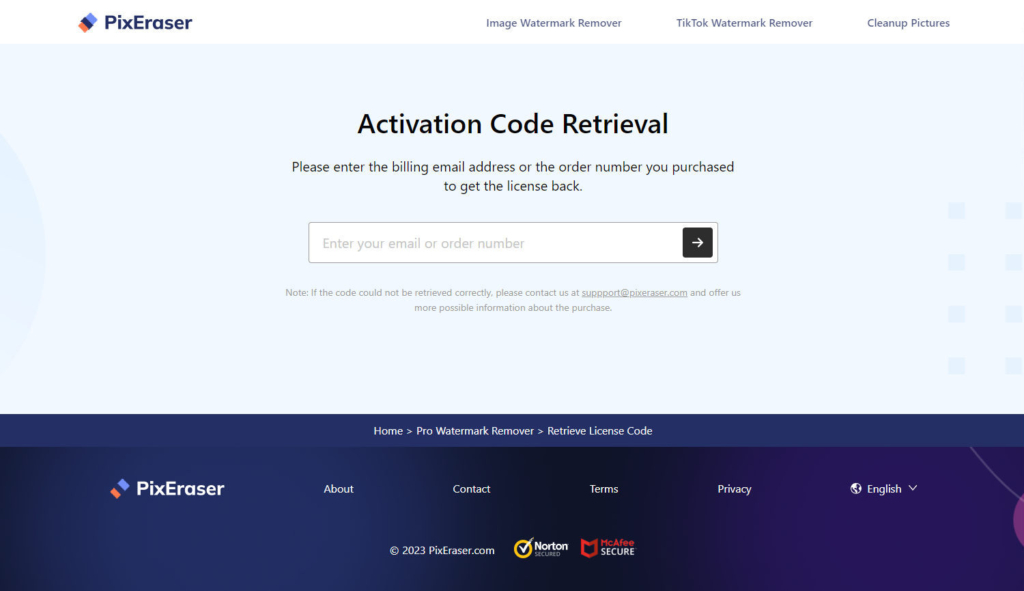
Jeśli potrzebujesz dalszej pomocy, możesz również skontaktować się z nami pod adresem [email chroniony] i podaj swój adres e-mail do rozliczeń lub numer zamówienia.
4. Czy mogę użyć kodu aktywacyjnego na innym komputerze?
Nie. Jeden kod może być użyty na jednym urządzeniu.
5. Co zrobić w przypadku ponownej instalacji systemu operacyjnego komputera lub przesiadki na nowe urządzenie?
Jeśli chodzi o licencję PixEraser, pamiętaj, że każdy kod aktywacyjny jest przeznaczony do użycia na jednym urządzeniu. Dlatego jeśli ty wymienić urządzenie or dokonać znaczących zmian sprzętowych, kod aktywacyjny będzie musiał zostać zresetowany. Aby zresetować kod aktywacyjny, napisz do nas na adres [email chroniony] z Twoim kod aktywacyjny, adres e-mail rozliczeniowy lub numer zamówienia. Nasz zespół niezwłocznie przetworzy Twoją prośbę.
6. Dlaczego jest napisane, że mój kod aktywacyjny został użyty?
Należy pamiętać, że próba użycia kodu aktywacyjnego na innym urządzeniu lub po aktualizacji sprzętu komputera spowoduje jego odrzucenie. W takim przypadku prosimy o kontakt pod nr [email chroniony] i podaj swój kod aktywacyjny, adres e-mail rozliczeniowy lub numer zamówienia. Zresetujemy dla Ciebie kod.
7. Dlaczego pojawia się komunikat, że mój kod aktywacyjny jest nieprawidłowy?
W przypadku wprowadzenia nieprawidłowego kodu aktywacyjnego występuje błąd. Dlatego zalecamy skopiowanie kodu aktywacyjnego bezpośrednio z wiadomości e-mail i wklejenie go w wyznaczonym polu, aby uniknąć tego problemu.
8. Co zrobić, jeśli zapomnę kodu aktywacyjnego?
Aby odzyskać kod aktywacyjny, odwiedź stronę Strona pobierania kodu aktywacyjnego i wprowadź swój rozliczeniowy adres e-mail lub numer zamówienia. Gdy to zrobisz, zostanie do Ciebie wysłana wiadomość e-mail zawierająca kod aktywacyjny. Sprawdź folder ze spamem, jeśli nie możesz go znaleźć w swojej skrzynce odbiorczej.
Alternatywnie możesz również skontaktować się z nami pod adresem [email chroniony] i podaj numer zamówienia lub rozliczeniowy adres e-mail, a my z przyjemnością pomożemy Ci odzyskać kod aktywacyjny.
9. Jak mogę sprawdzić, czy program został aktywowany?
Po aktywacji licencji uzyskasz nieograniczony dostęp do wszystkich funkcji premium. Aby wyświetlić szczegóły licencji, po prostu przejdź do sekcji „Informacje o licencji” w menu. Dodatkowo zauważysz, że ikona klucza została zastąpiona Twoim awatarem.
Porady dotyczące aktualizacji oprogramowania
1. Skąd mam wiedzieć, czy zainstalowałem najnowszą wersję PixEraser?
- Otwórz PixEraser i wejdź do menu w prawym górnym rogu.
- Kliknij „Sprawdź aktualizacje”.
- Jeśli dostępna jest aktualizacja, pojawi się wyskakujące okienko. Naciśnij przycisk „Aktualizuj”, aby zainstalować najnowszą wersję.
Alternatywnie możesz zaktualizować program za pomocą Narzędzie do usuwania znaków wodnych PixEraser strona produktu.
2. Czy zostanie naliczona opłata za aktualizację do najnowszej wersji?
Nie, PixEraser umożliwia bezpłatną aktualizację do nowej wersji.
Informacje zwrotne i wsparcie
Twoja opinia jest dla nas cenna. Staramy się zoptymalizować PixEraser, aby jak najlepiej spełniał Twoje potrzeby. Nie wahaj się więc podzielić się z nami swoimi przemyśleniami i sugestiami pod adresem [email chroniony].
 Poradniki
Poradniki